儘管與競爭對手相比,蘋果公司生產的產品品質相當高——而且我知道很多人會反對我的觀點——但某些形式的失敗還是會時不時地發生。如果您已經達到這樣的階段:有一天您打開 Mac 或 MacBook,但它無法啟動,那麼您絕對就在這裡。有時只出現蘋果標誌,有時出現加載輪,有時根本不加載。讓我們在本文中一起看看在這種情況下您可以做什麼,從最簡單的操作到最複雜的操作。
它可能是 你有興趣

重新啟動設備
儘管這看起來像是一首陳腔濫調的歌曲,但相信我,它絕對不是。這樣的重啟將解決資訊科技領域的許多問題。因此,如果您遇到裝置無法啟動或無法啟動的情況,請硬重啟它。在幾乎所有裝置上,此過程都是相同的 - 您只需按住電源按鈕 10 秒鐘。在某些情況下,設備會自動打開,而在其他情況下,它不會自動打開,無論如何,請嘗試查看經典重啟是否對您沒有幫助。如果沒有,請繼續。
重置 NVRAM/PRAM
NVRAM(以前稱為 PRAM)是 macOS 裝置上非揮發性記憶體的一小部分。 NVRAM(非揮發性隨機存取記憶體)用於儲存各種設置,例如聲音、顯示解析度、啟動磁碟選擇等。對於 PRAM(參數隨機存取記憶體),儲存類似的資訊且重置過程相同。透過重設 NVRAM 或 PRAM 可以解決與 macOS 裝置無法啟動相關的問題。
如果您想重設 NVRAM/PRAM,請按住電源按鈕 10 秒鐘以完全關閉裝置。 Mac 或 MacBook 完全關閉後,立即使用 按鈕將其打開,並在同時按住 Option (Alt) + Command + P + R 按鍵後立即將其打開。按住這些鍵約 20 秒並忽略發生的情況畫面。 20秒後,讓設備正常啟動。如果未啟動,請嘗試重置 SMC。
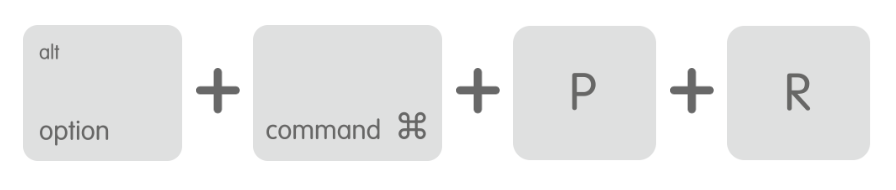
重置SMC
SMC 負責處理電池、電源、充電、溫度感測器、各種指示燈、冷卻等在 Mac 或 MacBook 上的表現。上述提到的某一部分可能有問題,導致您的裝置無法啟動。透過重置 SMC,您可以將這些部分的行為重置為其原始設置,從而可以進行恢復。對於重置 SMC,過程因裝置而異 - 因此請選擇您的裝置所屬的以下段落,然後重置 SMC。
附T2安全晶片的設備
配備 T2 安全晶片的設備幾乎包括 2018 年以來的所有設備。在這種情況下,您的設備完全 關。 然後按住按鍵 Control + Option (Alt) + Shift(右) 期間 七秒,然後添加也可以按住這些鍵 電源按鈕,哪個 一起 上一個鍵按住下一個 七秒。 然後離開設備 30秒 經典地成為最後的他 打開。
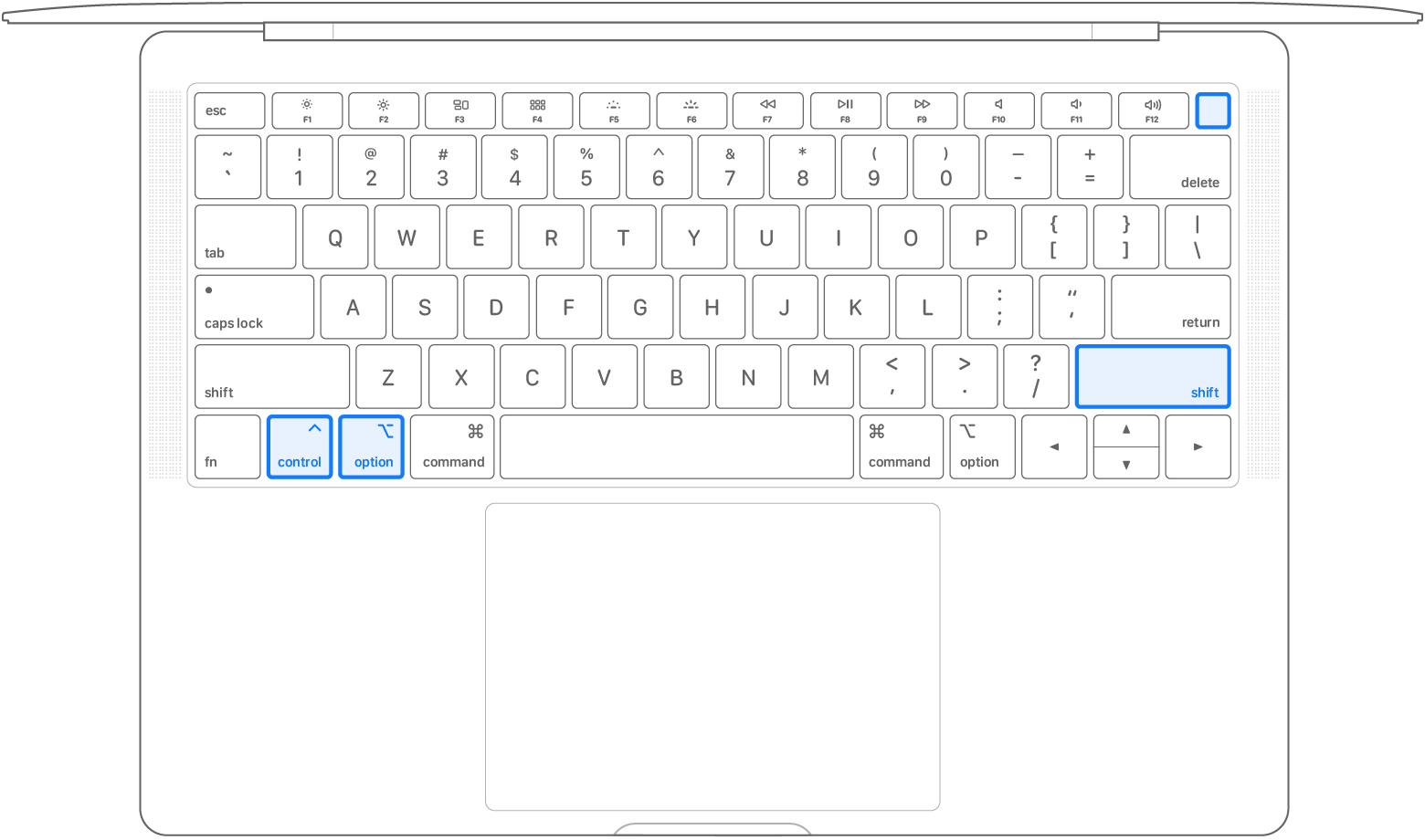
沒有 T2 晶片的舊設備
不含 T2 晶片的設備幾乎包括 2017 年及更早版本的所有設備。在這種情況下,您的裝置完全 關。 然後按住按鍵 Control + Option (Alt) + Shift(右) + 電源按鈕 期間 十秒。然後離開設備 30秒 經典地成為最後的他 打開。
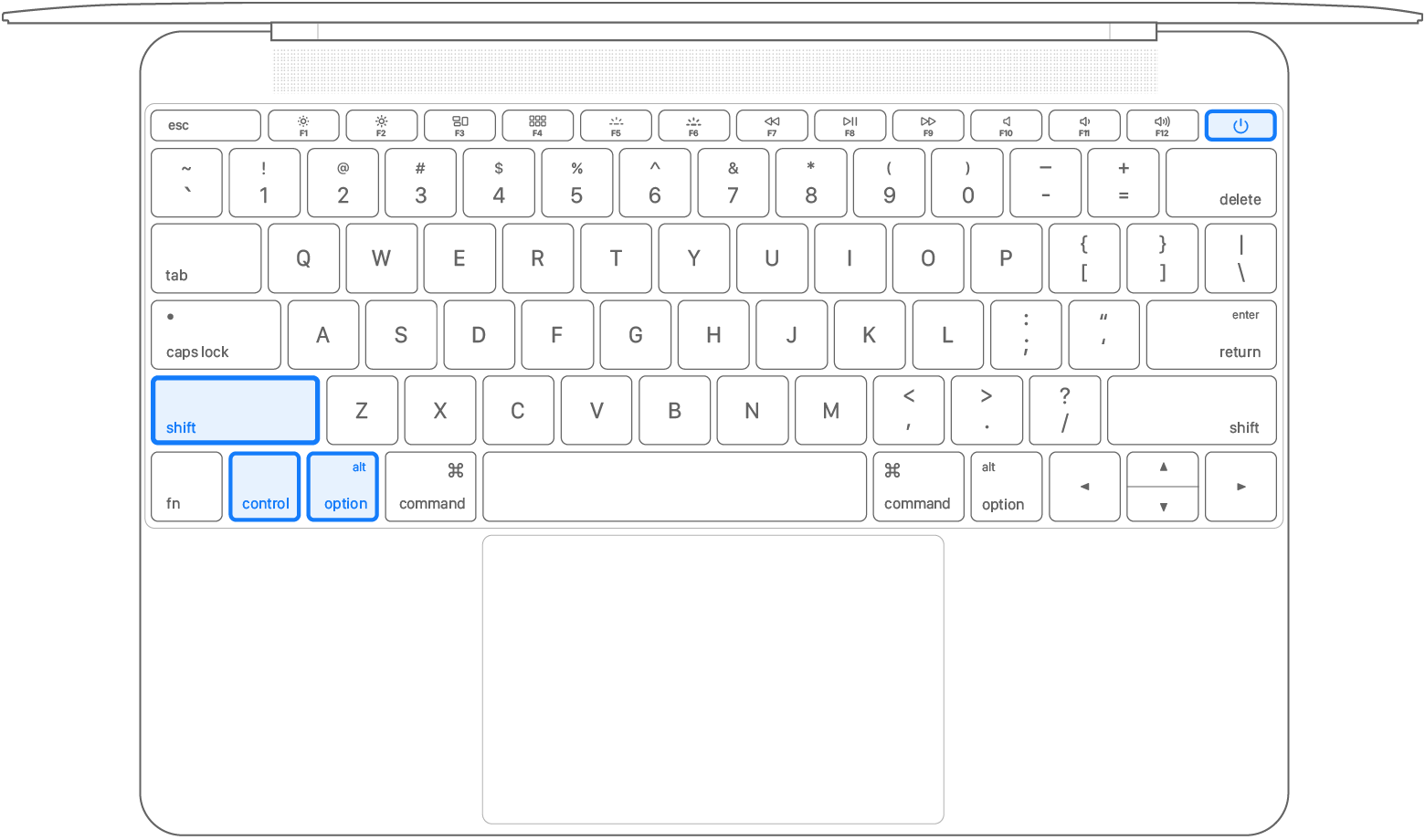
配備可拆卸電池的 MacBook
如果您擁有一台帶有可拆卸電池的舊 MacBook,請先購買它 關 a 拔出電池。 然後保持一段時間 電源按鈕五秒鐘, 然後他 鬆手 a 將電池放回原處。 然後離開設備 30秒 經典地成為最後的他 打開。
磁碟修復
如果重置 NVRAM/PRAM 和 SMC 沒有幫助,情況會慢慢變得更糟 - 但您仍然有機會打開裝置。現在是磁碟修復/救援。在這種情況下,您需要將裝置移至 macOS 恢復模式。您可以透過使您的設備完全 維普內特。 之後,經典地需要該設備 打開 並在開機後立即 按 a 抓住 克拉維斯 命令+ R。按住這些鍵直到進入該模式 macOS 恢復。 那麼這裡就需要 選擇語言 a 登入 到管理員帳戶。一旦出現在 macOS 恢復中,啟動該應用程式 磁碟實用程式。 然後在左側選單中單擊 啟動磁碟 (通常稱為 Macintosh HD), 標記 它,然後單擊視窗頂部的 救援。 之後救援碟 斯普斯特 並讓她工作。完成後,您也可以讓每個人都這樣檢查 其他光碟, 將顯示。如果您沒有看到任何磁碟,則需要使用 按鈕啟動視窗左上角的顯示 展示。 審核完成後,點選左上角 伊科努 和設備 重啟。 如果即使在修復磁碟後錯誤仍未解決,請繼續執行下列操作。
安裝新的 macOS
如果上述步驟都不適合您,那麼您必須趕緊安裝新的 macOS 副本。在這種情況下,您不應丟失任何數據,因此無需擔心。要安裝 macOS 的全新副本,您必須前往 macOS 恢復模式。 您可以透過使您的設備完全 維普內特。 之後,經典地需要該設備 打開 並在開機後立即 按 a 抓住 克拉維斯 命令+ R。按住這些鍵直到進入該模式 macOS 恢復。 那麼這裡就需要 選擇語言 a 登入 到管理員帳戶。一旦出現在 macOS 恢復中,啟動該應用程式 重新安裝 macOS。 然後確認許可協議, 選擇磁碟 安裝 macOS 並等待 下載 整個系統的。下載後設備將執行 新的 macOS 安裝, 期間可能會重啟多次。大約 30 分鐘後,系統應該安裝並運行。如果即使之後您沒有進入系統並且設備仍然無法啟動,那麼不幸的是,有必要進行最徹底的步驟 - 全新安裝 macOS。
新 macOS 的全新安裝
由於可能存在硬體故障,在將裝置送修之前,您可以對 Mac 或 MacBook 執行的最後一件事是全新安裝 macOS。安裝乾淨的 macOS 的過程實際上與上一段完全相同 - 只是之前需要這樣做 格式化您的磁碟機。 需要注意的是,在這種情況下 你將丟失所有數據,已儲存在磁碟上。在這種情況下,只有備份才能拯救您。對於 macOS 的全新安裝,需要訪問 恢復模式 macOS。 您可以透過使您的設備完全 維普內特。 之後,經典地需要該設備 打開 並在開機後立即 按 a 抓住 克拉維斯 命令+ R。按住這些鍵直到進入該模式 macOS 恢復。 那麼這裡就需要 選擇語言 a 登入 到管理員帳戶。一旦出現在 macOS 恢復中,啟動該應用程式 磁碟實用程式。 然後在左側選單中單擊 你的駕駛 (通常稱為 Macintosh HD), 標記 它,然後單擊視窗頂部的 刪除。 設定所需的 光碟格式 (從 macOS Mojave 僅 APFS),也可能 姓名 a 確認刪除 光碟.
刪除成功後,返回主介面 macOS 恢復 並運行應用程式 重新安裝 macOS。然後確認許可協議, 選擇磁碟 安裝 macOS 並等待 下載 整個系統的。下載後設備將執行 新的 macOS 安裝, 期間可能會重啟多次。大約 30 分鐘後,系統應該安裝並運行。此過程是最有力的,但在大多數情況下 將解決所有問題。 如果你用這種方法也沒有解決問題,那麼很可能是 硬體故障 並且需要交出一台 Mac 或 MacBook 自動服務。



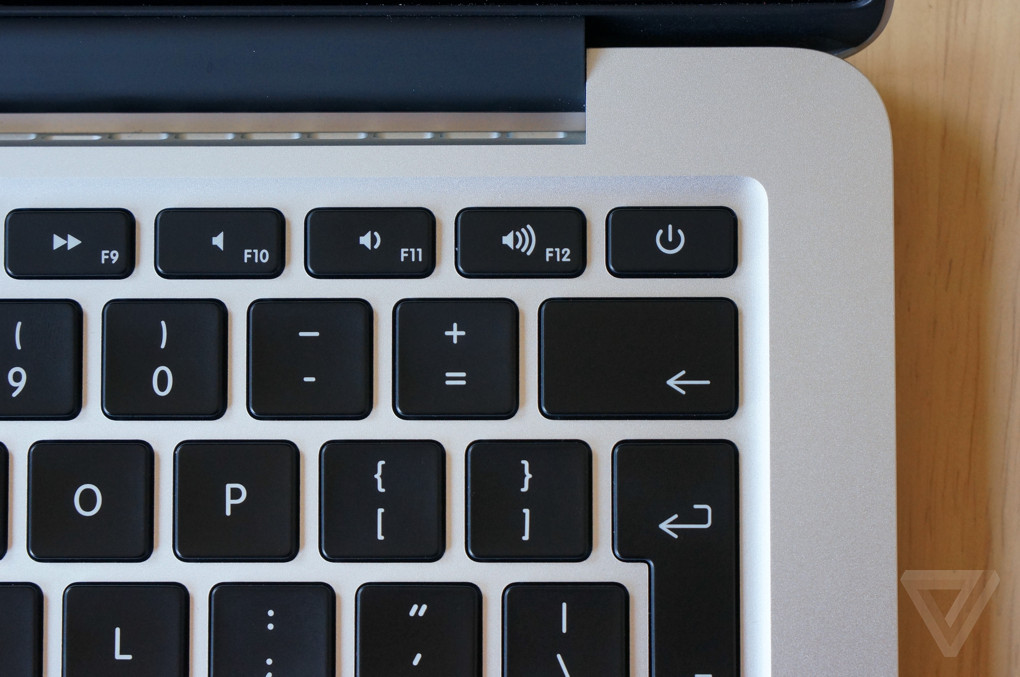

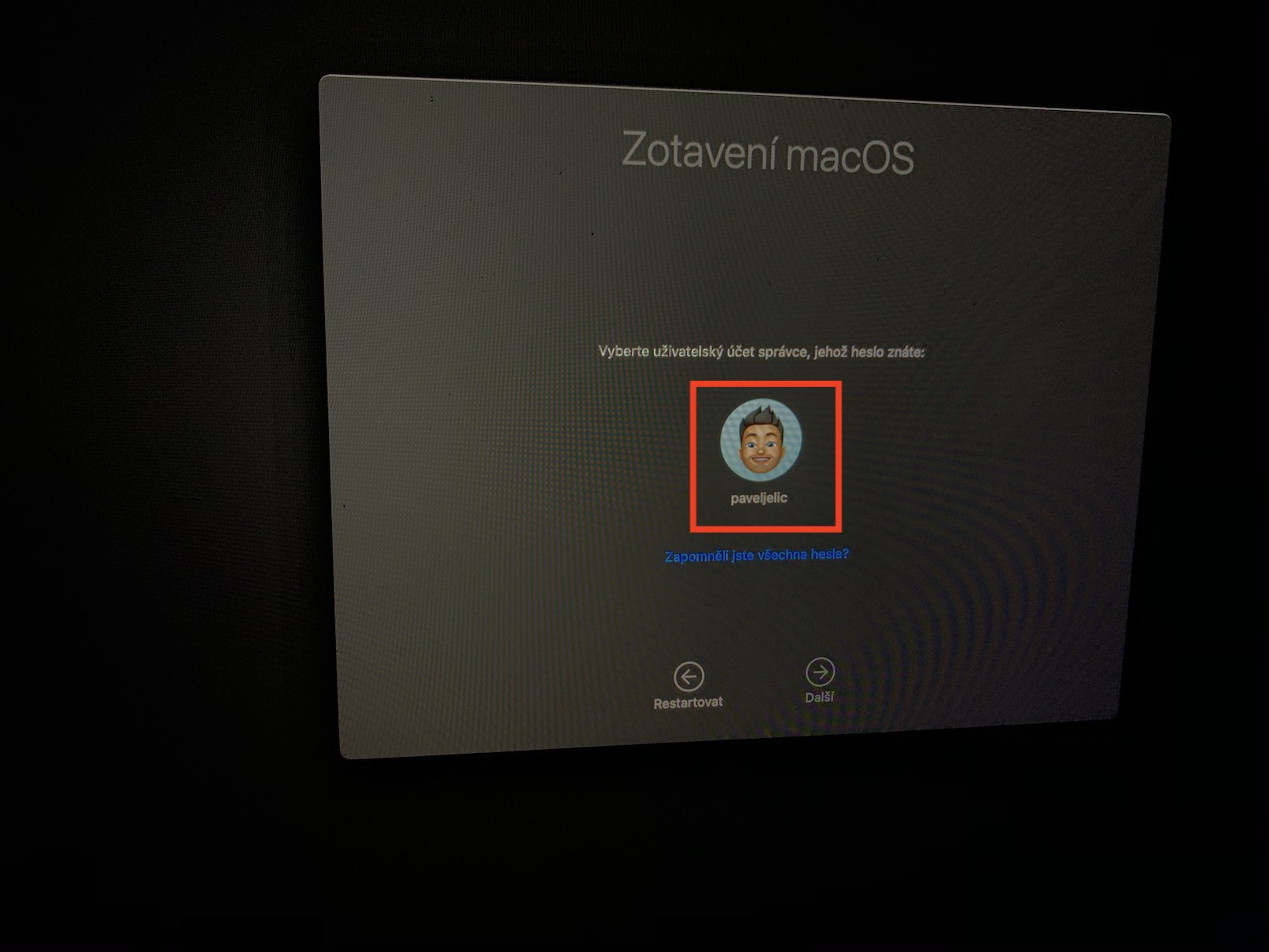
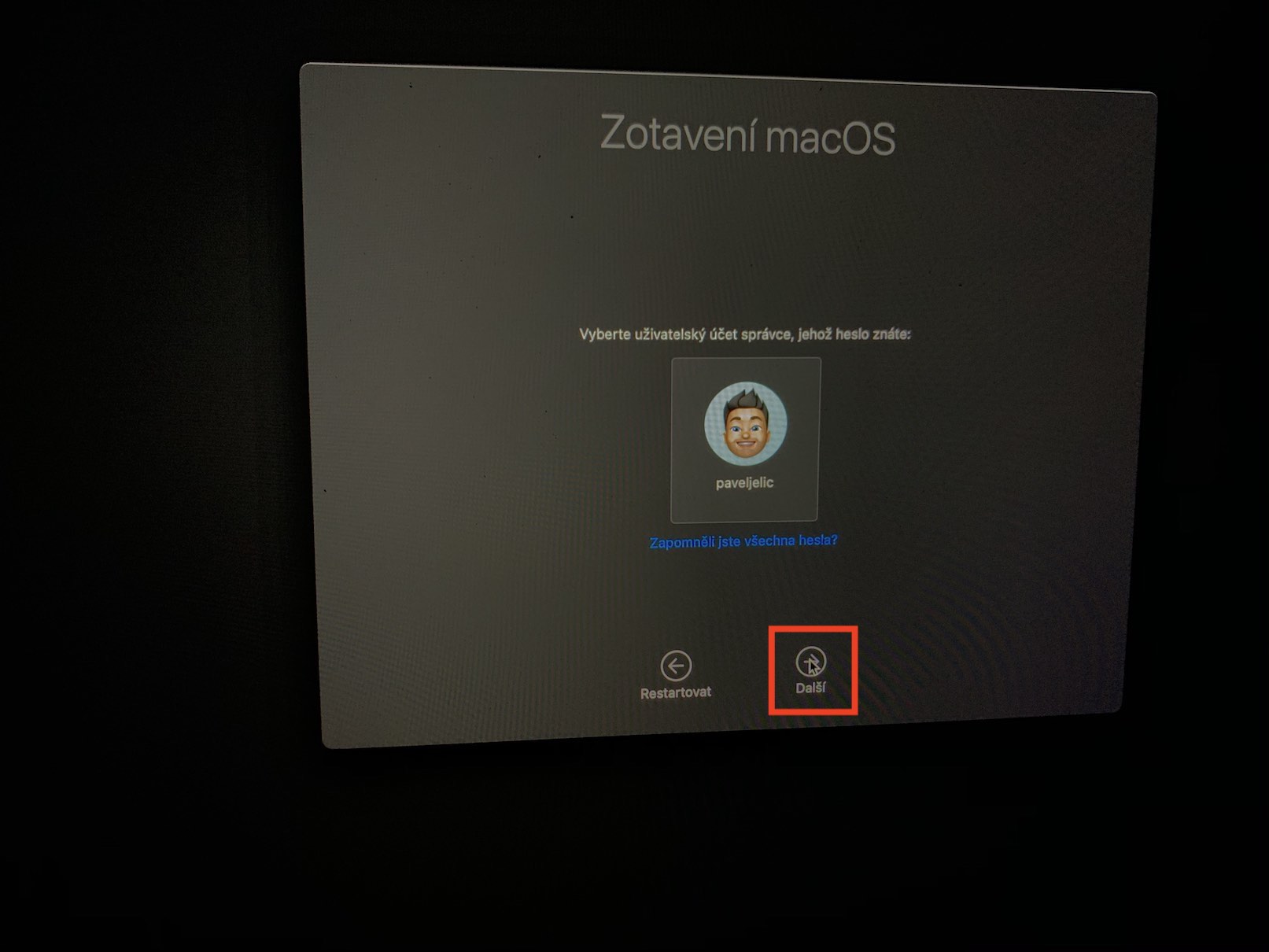
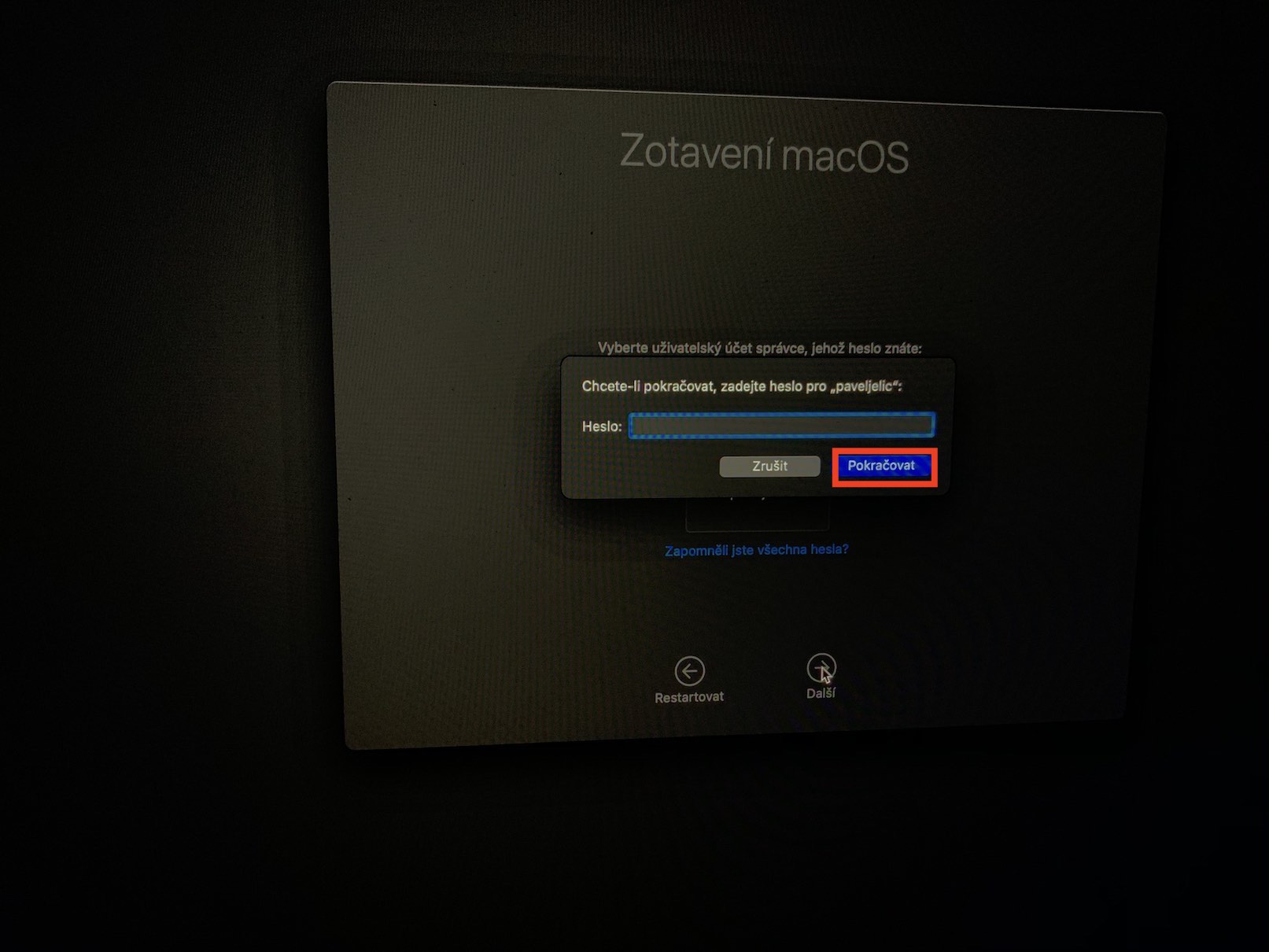

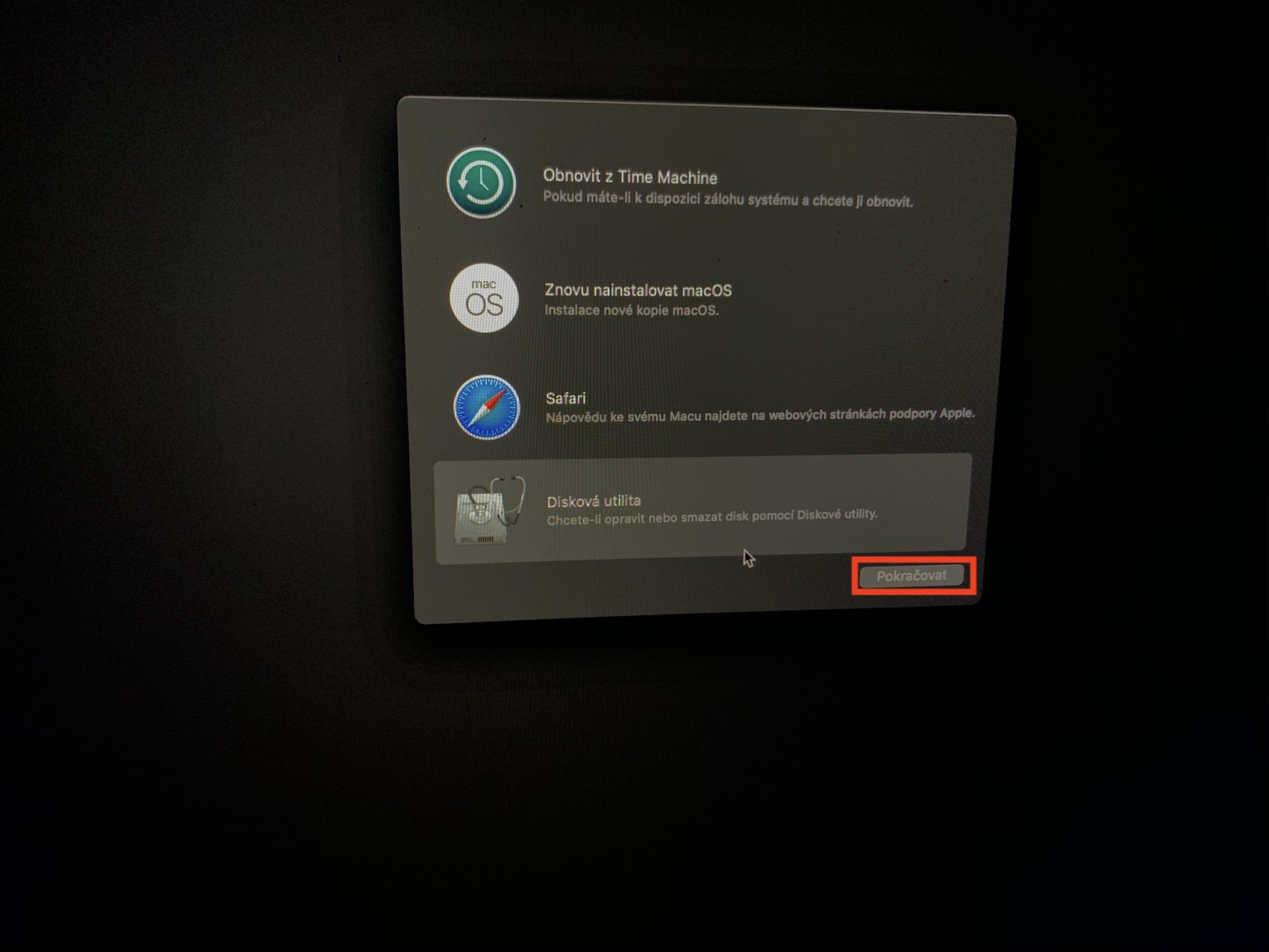
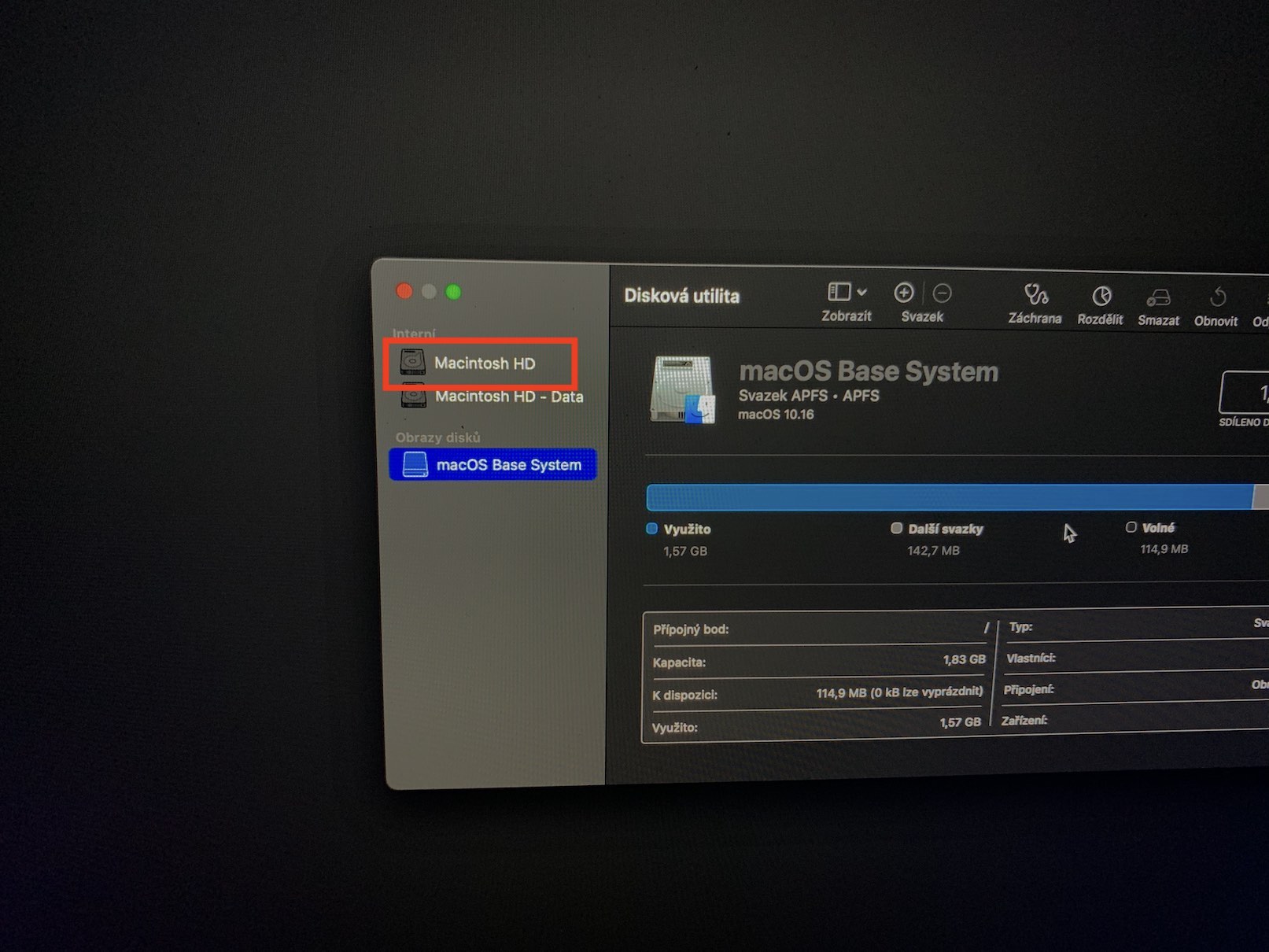
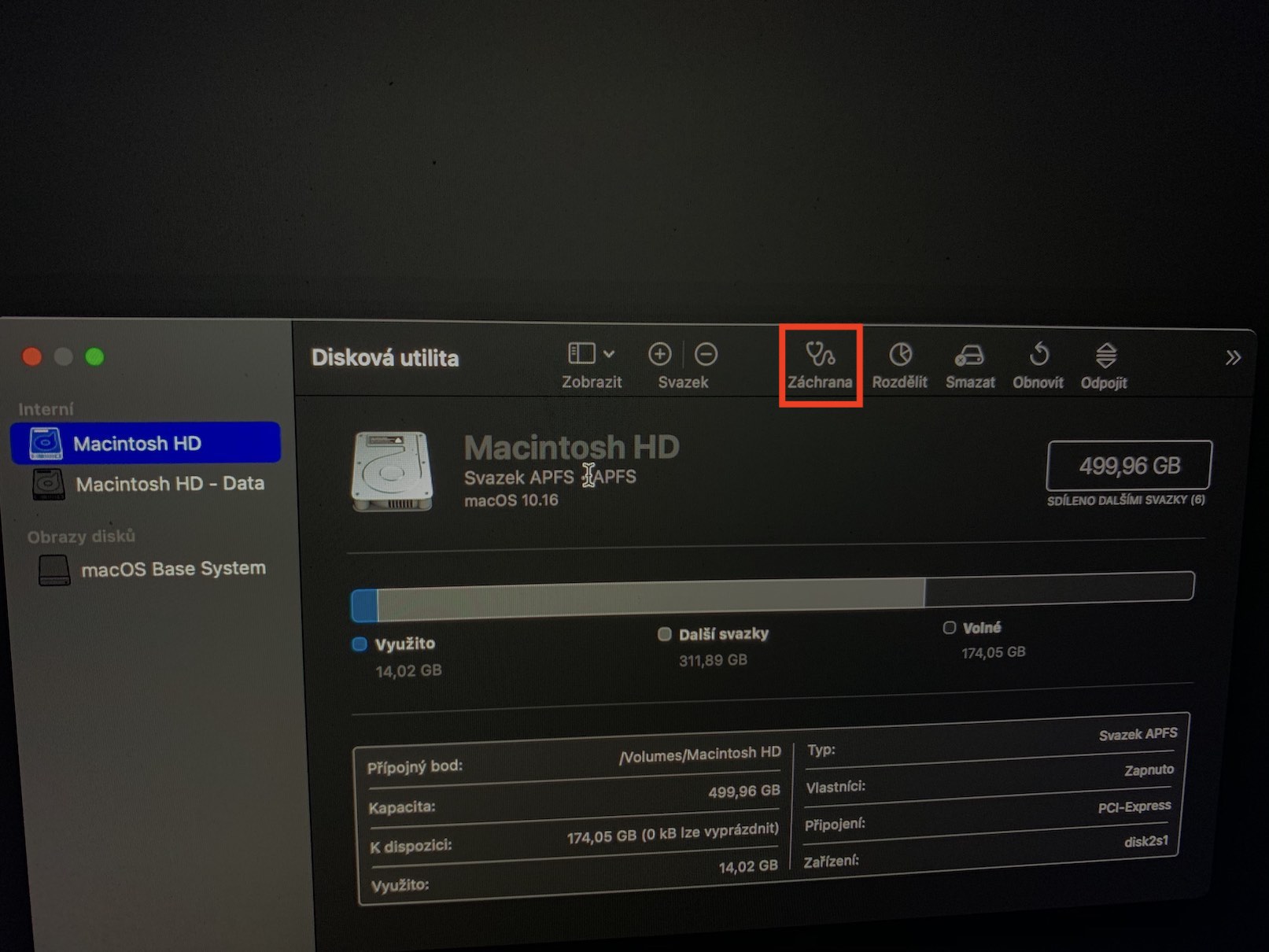
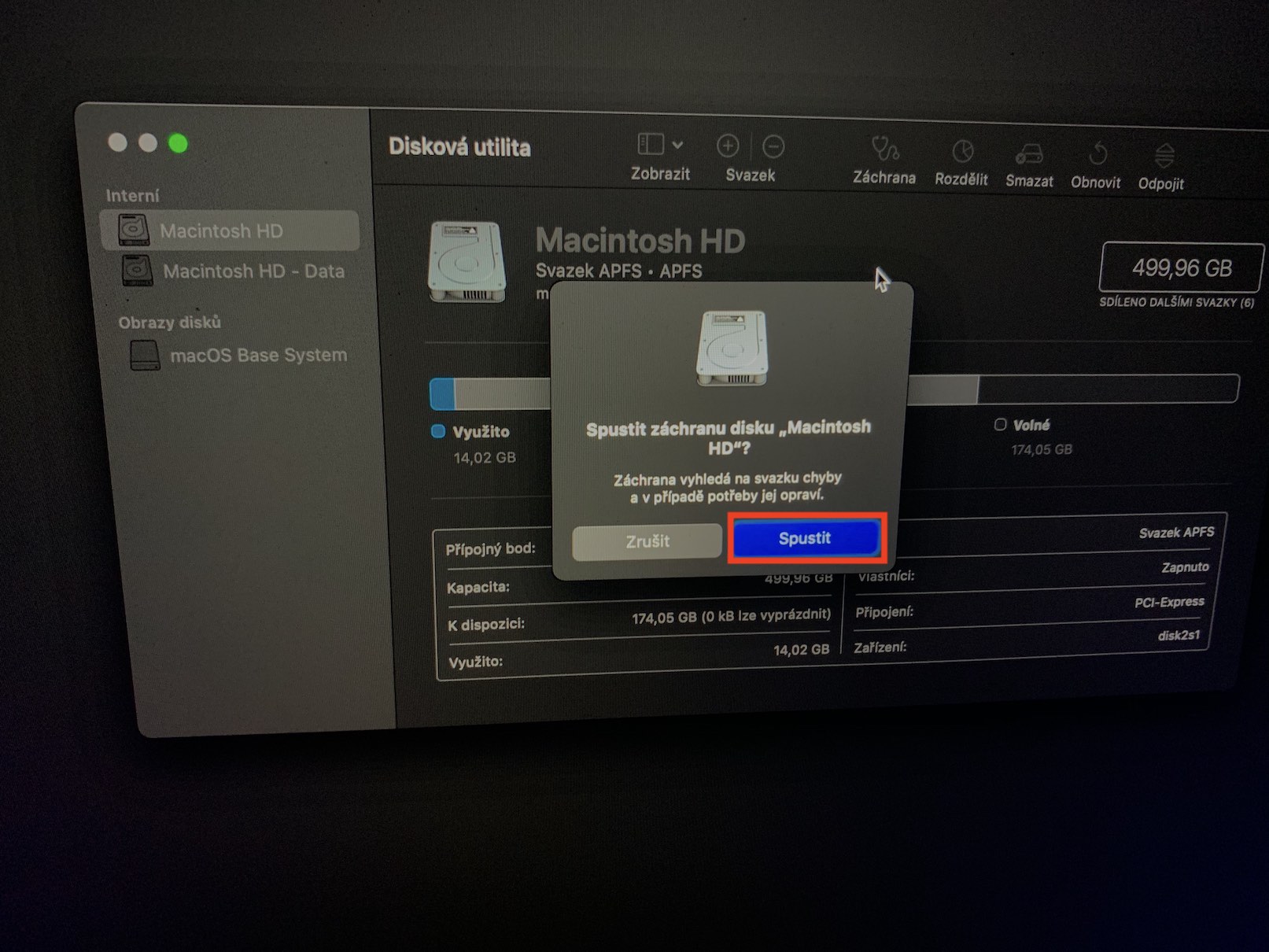
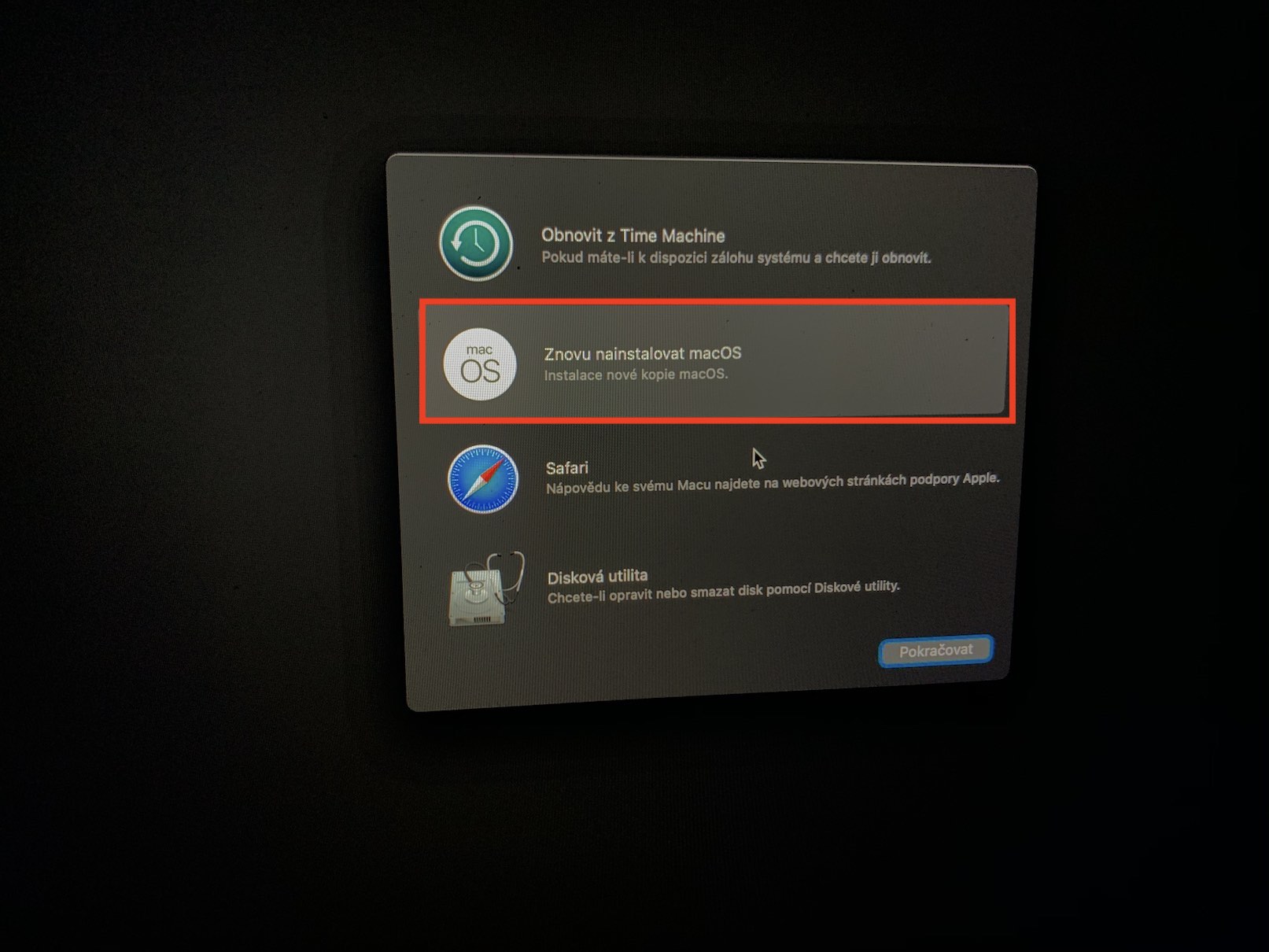
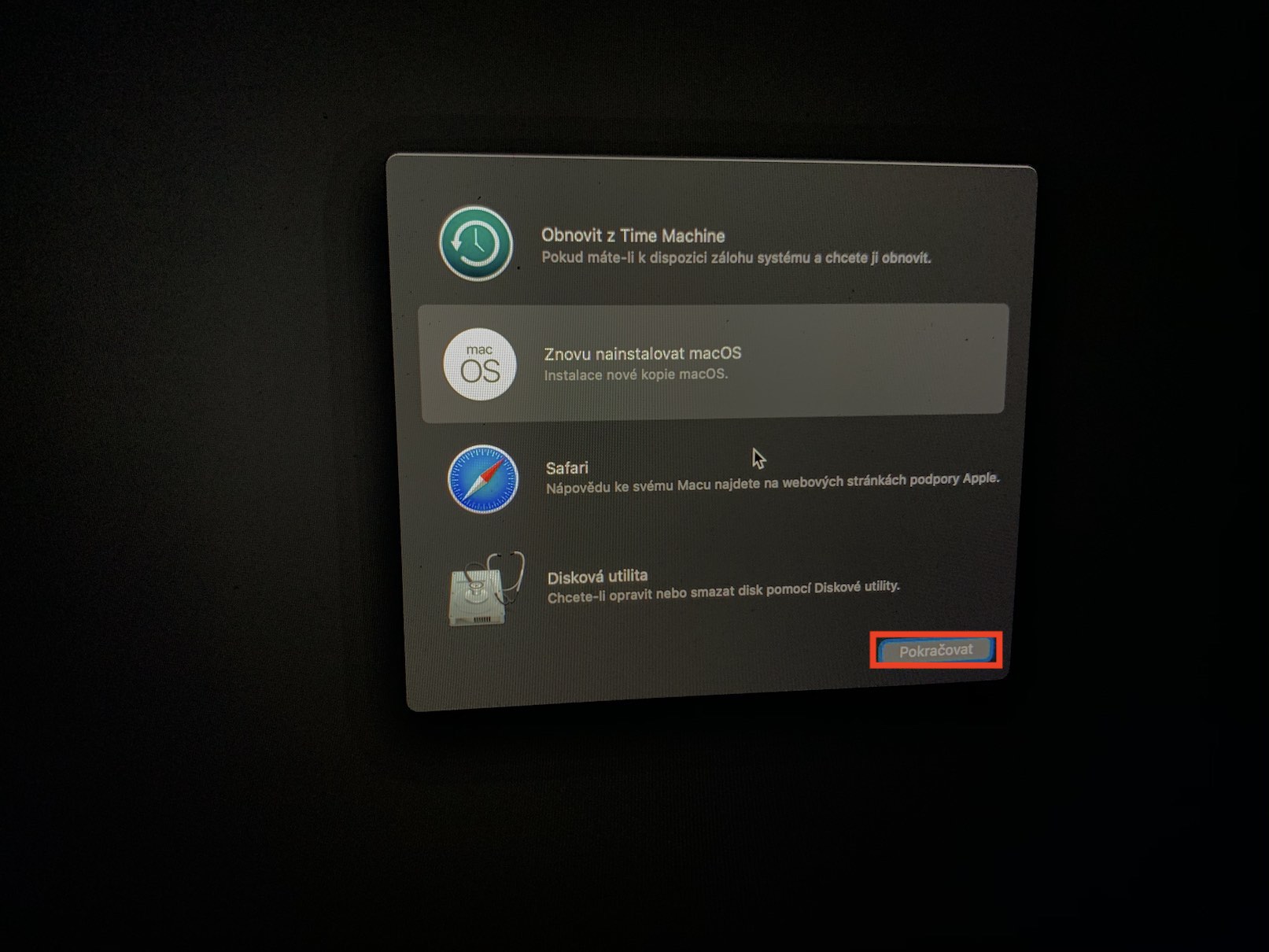
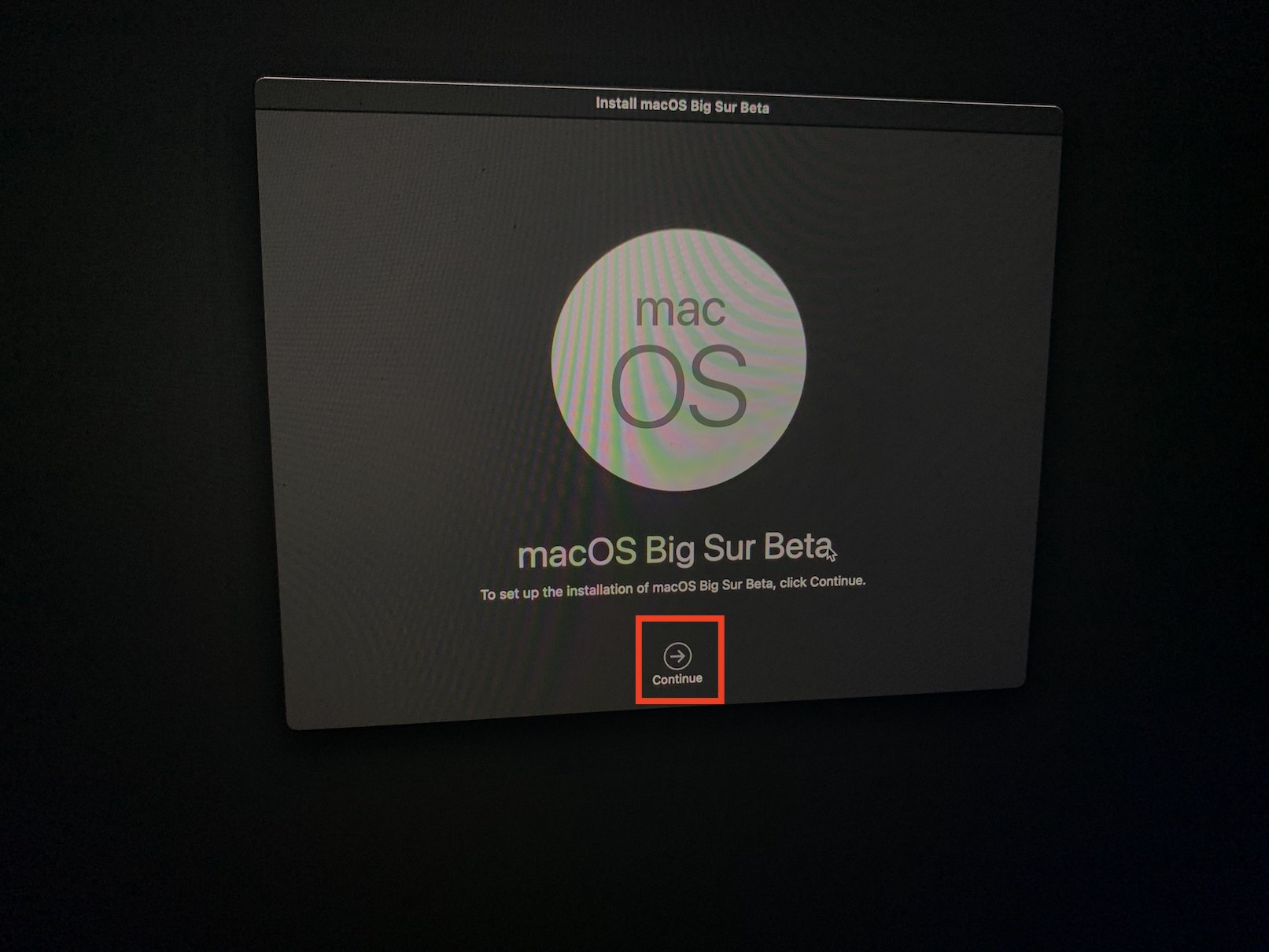
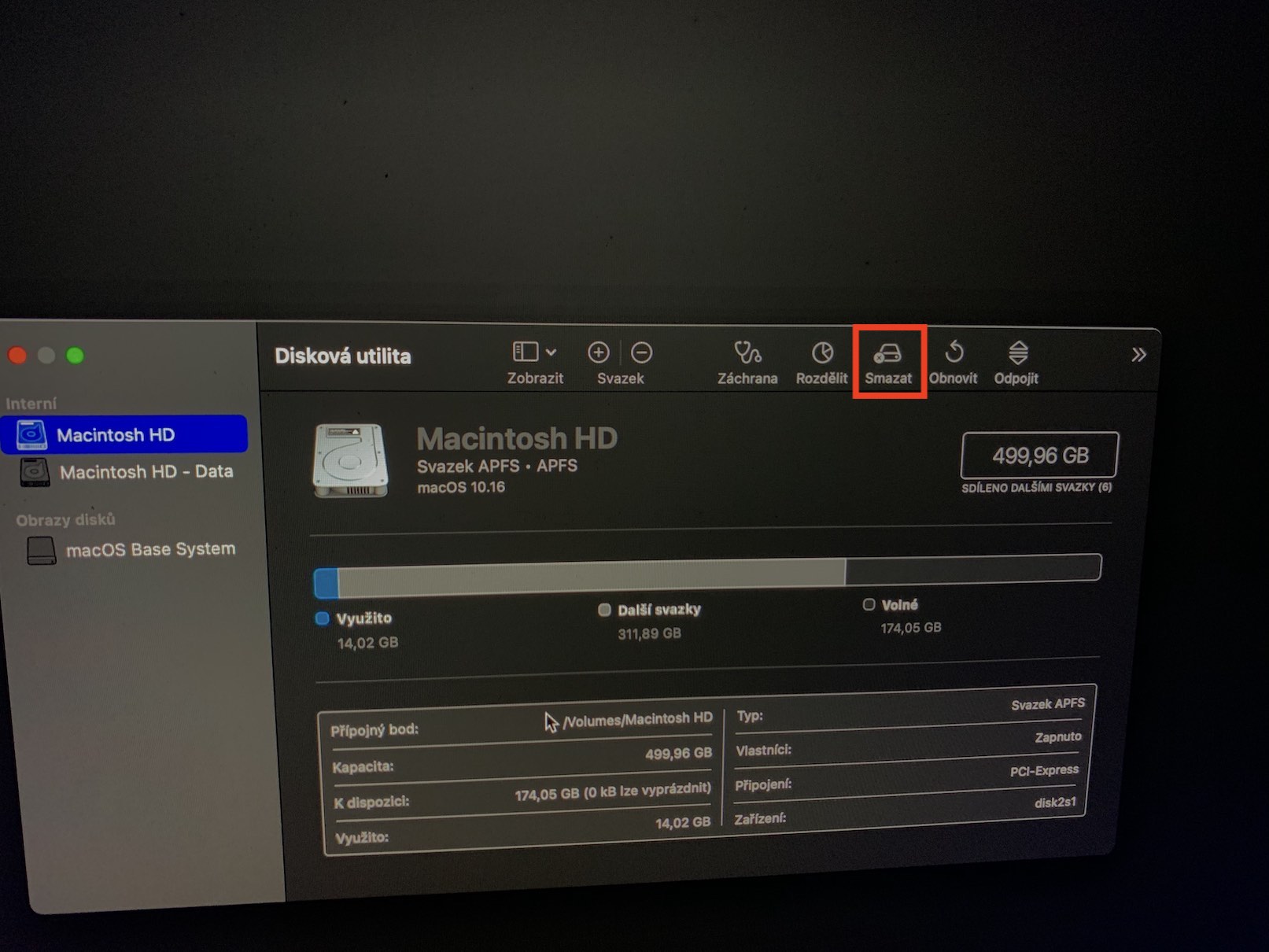
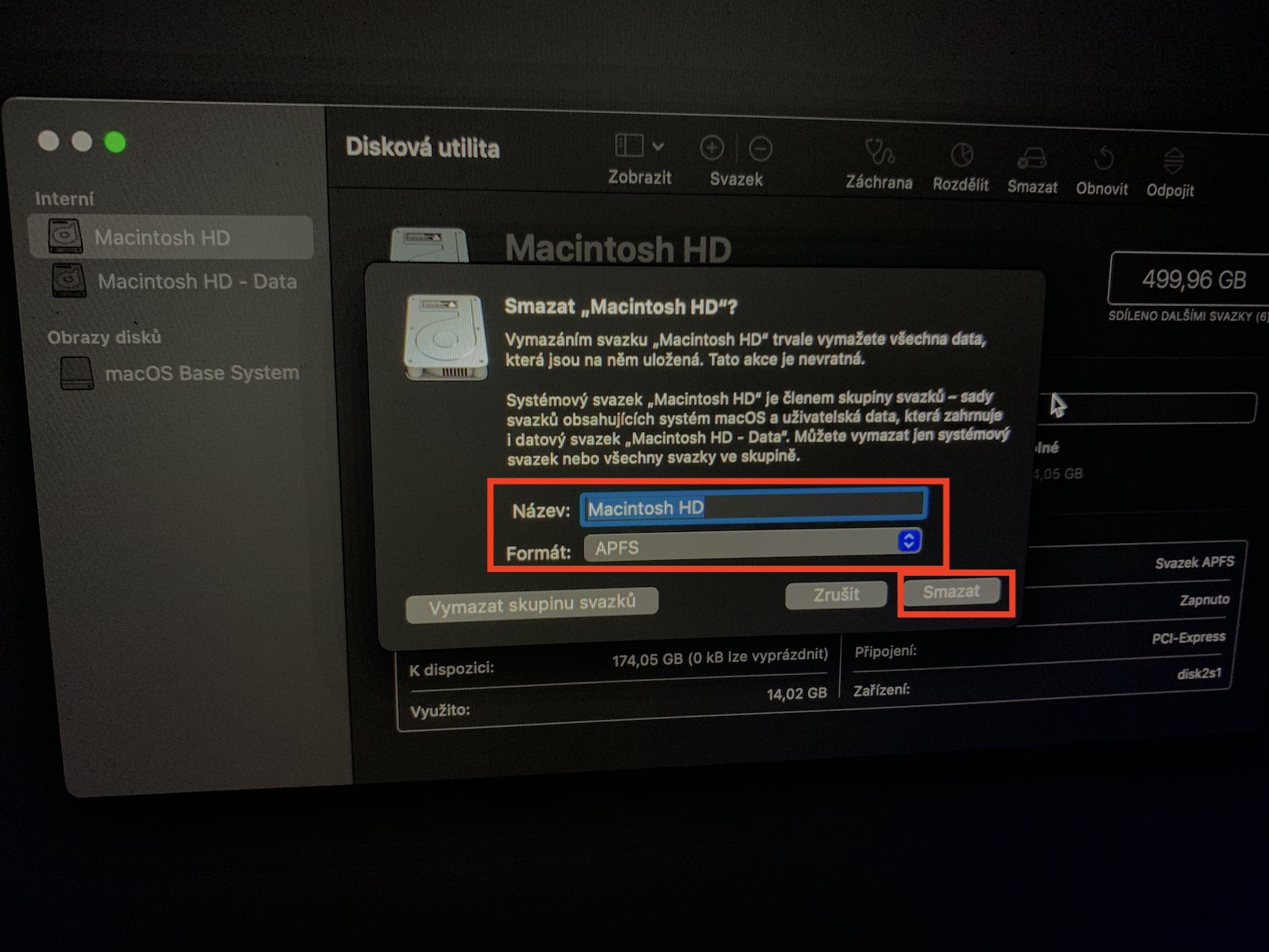
你好,我有一台 Macbook Pro 2010,它突然就死機了。當我用按鈕打開它時,一秒鐘之內它又關閉了。如果我按住按鈕的時間更長,它會打開,但找不到啟動盤,在恢復模式後我安裝了系統,但問題再次出現:-/我執行了內存重置說明,但沒有幫助。